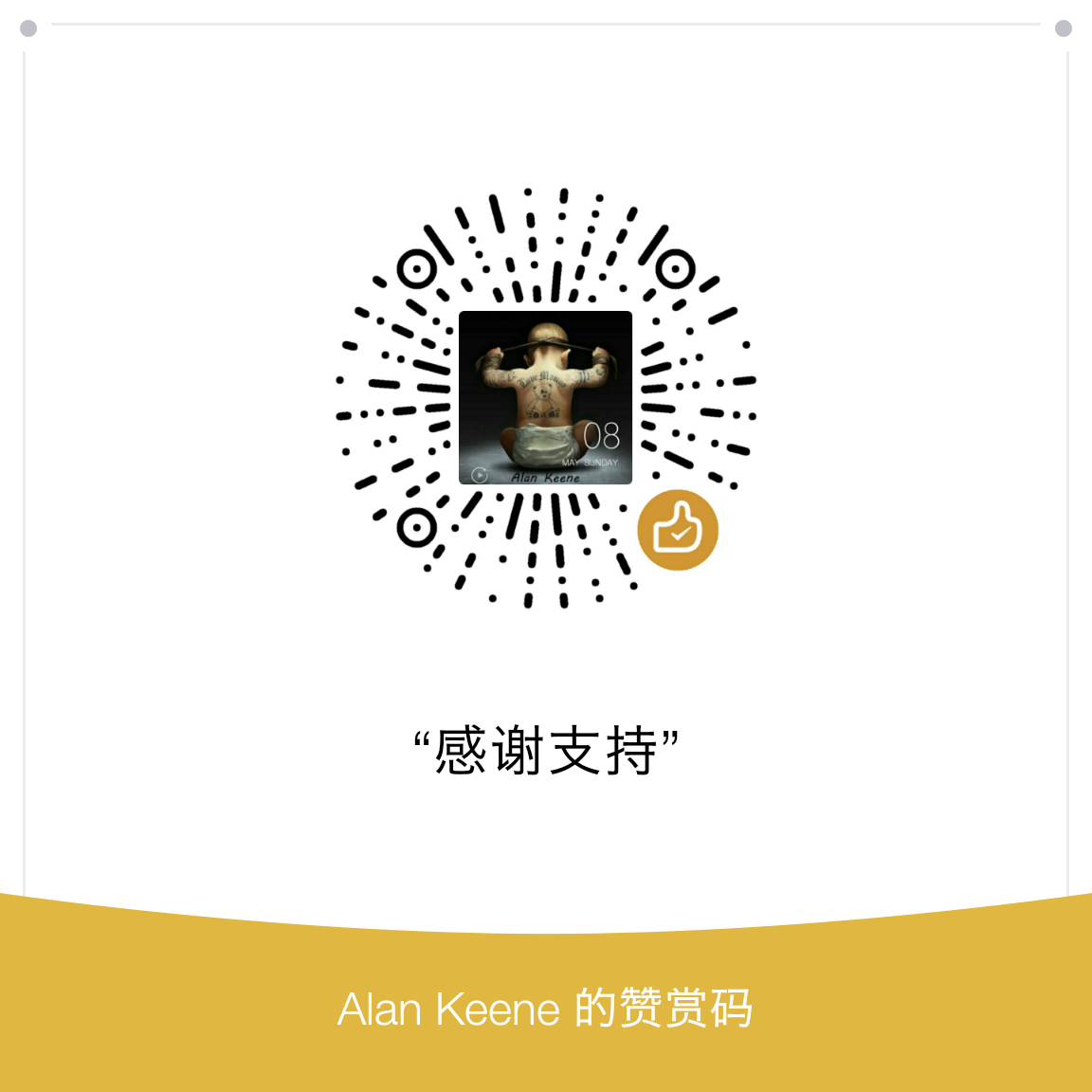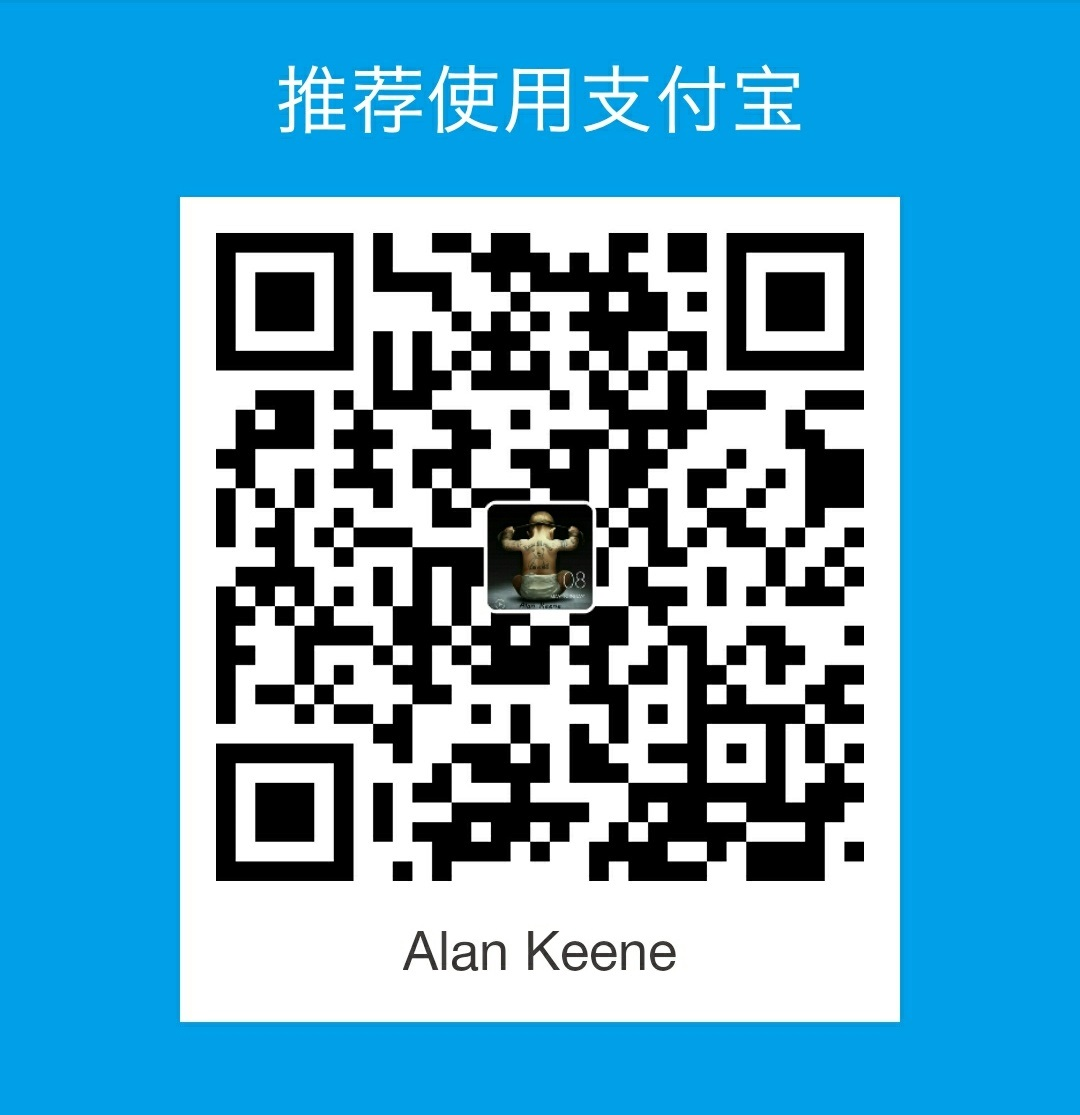我们经常有这样一个需求场景:需要在多台电脑间完成 Hexo 博客的撰写和发布,这就涉及到如何多台电脑同步博客的问题。
我最近也遇到了这个问题,网上看了很多方案,都是通过新建一个分支来存放博客源文件。但这样一来,我很多第三方插件配置的密钥信息不就暴露了吗?会不会存在数据安全隐患?有没有什么办法不暴露这些信息?对了,用一个私有仓库来存放博客源文件不就结了嘛。虽然 Github 的私有仓库是收费的,但是我的博客是同时部署在 Github 和 Coding 的,而 Coding 是可以新建私有仓库的。Nice,完美解决。
当我准备写遍博客来分享(xuan yao)这个解决方案时,最后还是荣幸的发现一遍文章已经分享了这个方案,只是在搜索引擎中不太好搜出来。本着“不重复造轮子的原则”,笔者就不重写了,而且他已经写的很好了。但是有几个问题需要特别注意一下:
该文中删除主题的 .git 配置,如果你有多个主题文件夹的话,需要都删除(如 NexT 主题)。然后删除的命令那位笔者不小心写错了,应该是:
rm -rf ./themes/next/.git/用这条命令来删除你对应主题文件夹里的.git 文件夹,注意 .git 是一个隐藏文件夹。
.gitignore文件夹在 Hexo 的根目录下可能已经存在了,可以打开和该文中的忽略事项比对一下,如果一样,接着git init初始化 git 仓库就好;如果没有该.gitignore文件夹就新建一个添加相应忽略事项再git init初始化。这点需要特别注意,否则可能导致迁移失败:
虽然我们第 1 步中删除了主题的 .git 配置,第 2 步中Hexo项目根目录的.gitignore文件也并没有忽略掉theme这个文件夹。但是!! NexT 主题的文件夹原来是用 git 来管理的,里面还有一个.gitignore文件,把themes/next/source/lib目录下的很多文件给忽略掉了。
这就导致了你上传到私有仓库时,你以为你把themes文件下的所有内容都上传到仓库了,但其实 “偷偷”的把themes/next/source/lib目录下的很多必要的文件也忽略掉了,并没有上传。然后在新电脑上拉下来的时候,hexo g、hexo s一预览,你会奇怪的发现:所有的 FontAwesome 相关的图标都不见了,其他的功能一切正常。正确的做法是:在新机器上把私有仓库上的博客源文件 clone 下来后,因为还缺点原来的文件,所以应该去原来机器上
themes/next/source/lib目录下,把整个 lib 目录下的文件全部复制粘贴到新机器对应的themes/next/source/lib目录下,这样就能正常生成站点文件了。注意:同理,如果你的
themes目录下有多个主题配置文件的话,可以查看是否有.gitignore文件,用 git 上传私有仓库时是否也忽略了一些必要资源,如果有再新电脑上对应复制过来就 OK 了。关于这个问题的详情,可查看:https://github.com/theme-next/hexo-theme-next/issues/564#issuecomment-451385682
在新电脑上
npm install下载 hexo 所需的环境的时候,要切到 hexo 的根目录下,再执行npm install。当你在新电脑用
npm install下载依赖的第三插件时,由于 node 的版本、众多第三方插件、跨平台等原因,可能有的插件会存在兼容性问题,导致下载不下来,笔者想迁移到 Mac 上就遇到兼容性问题了,fsevent插件目前不支持 node v11+ 版本,而刚配置新电脑的 node 环境时,默认安装的是最新版的 node,需要降低 node 的版本才能下载成功。至于如何降低 node 的版本,其实你不用删除,有一个叫
nvm(Node Version Manager)的工具,专门用来管理多个版本的 node 环境的,你可以下载多个版本的 node 存在你的机器中,用nvm的命令行就可以实现不同版本 node 环境的随意切换,非常方便。好,当你在新的电脑上写完博客,本地预览也没问题,准备用
hexo d部署到 Github 和 Coding 上前,别忘了把新电脑的 SSH 公钥配置到 Github 和 Coding 上。然后用
hexo d部署时,由于在新机器上,SSH 密钥和之前的不一样,第一次尝试连接 Github 主机时会提示:The authenticity of host github.com can't be established.Are you sure you want continue connecting?输入
yes就好,同理 coding 仓库也会提示,同样输入yes。至此,新电脑上写完的博客也成功同步更新到 Github 和 Coding 的仓库上了。更新完博客后,记得 用
git push将新电脑上改动的博客源文件也 push 到私有仓库中,实现博客源文件的同步更新。当你在另一台电脑上准备开始写博客前,记得把远程私有仓库的最新博客源文件拉到本地,但记得不要用
git pull的方式,用如下两条命令:1
2
3git fetch --all #将远程git仓库上最新的内容拉取到本地,将本地库所关联的远程库更新至最新
git reset --hard origin/master #强制将本地库的内容指向最新远程仓库的master分支
最后附上该篇博客的地址:
从此,你就可以在多台电脑间愉快地写博客啦~
本迁移解决方案博主亲测有效,请放心迁移,迁移过程中如果还遇到什么问题欢迎和我交流。
2019.1.8 最新更新: 好消息是:Github 从 2019.1.8 日起可以免费使用私有仓库了,那大家也可以选择把博客源文件传到 Github 私有仓库上,维护起来更加方便了。